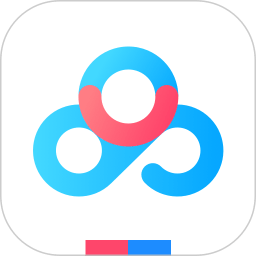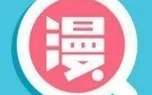腾讯文档调整页面大小教程
2024-09-12 08:44:43
作者:zydd2
来源:互联网
在制作报告、简历、合同等文档时,用户可能需要根据内容的重要性和布局需求来调整页面大小。通过调整页面大小,可以更好地控制文档的排版效果,使其更加美观、专业。那么腾讯文档如何调整页面大小呢?这里小编给大家整理出来了腾讯文档调整页面大小教程,下面就请大家一起往下瞧瞧吧!
腾讯文档调整页面大小教程
1、首先打开腾讯文档,用qq号或微信登录;
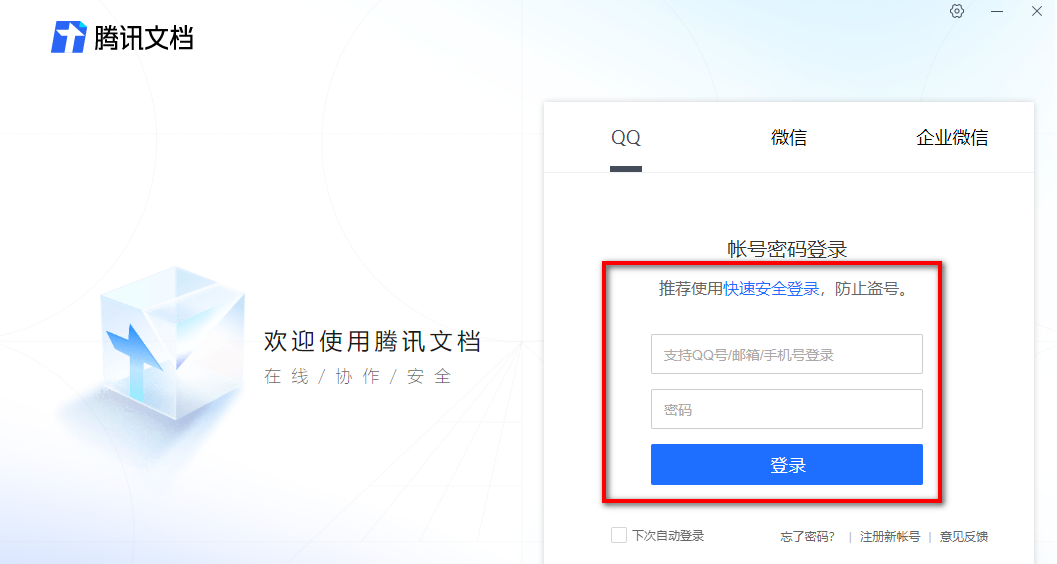
2、登录完成后,点击左上方的新建,弹出的菜单上,选择在线文档;

3、然后在打开的页面上,输入好内容;
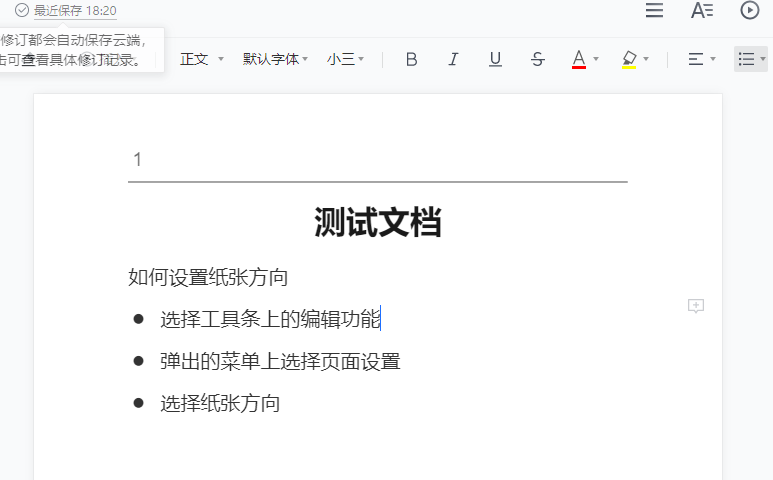
4、然后选择工具条上的编辑功能;
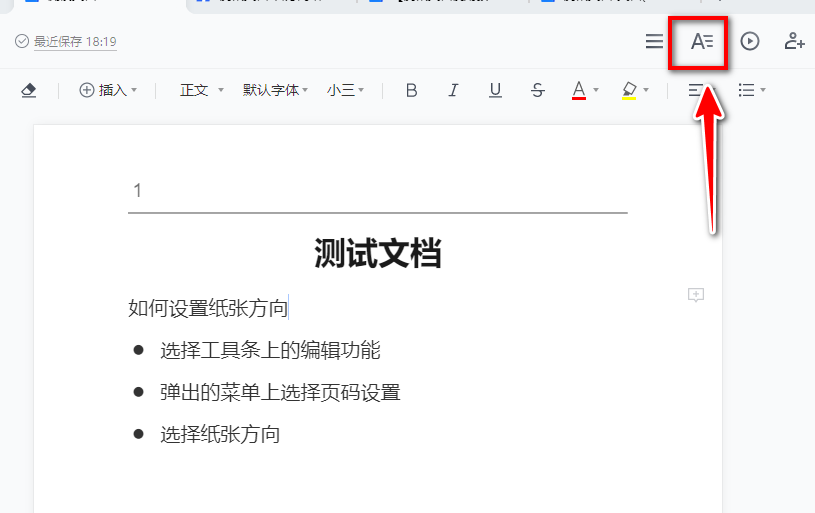
5、弹出的菜单上选择页面设置;
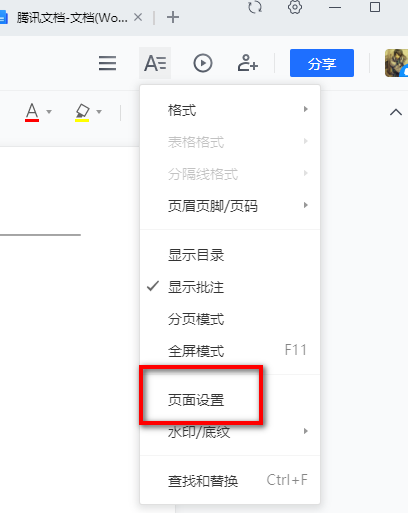
6、然后在弹出的页面上设置横向或纵向,设置完成后点击确定;
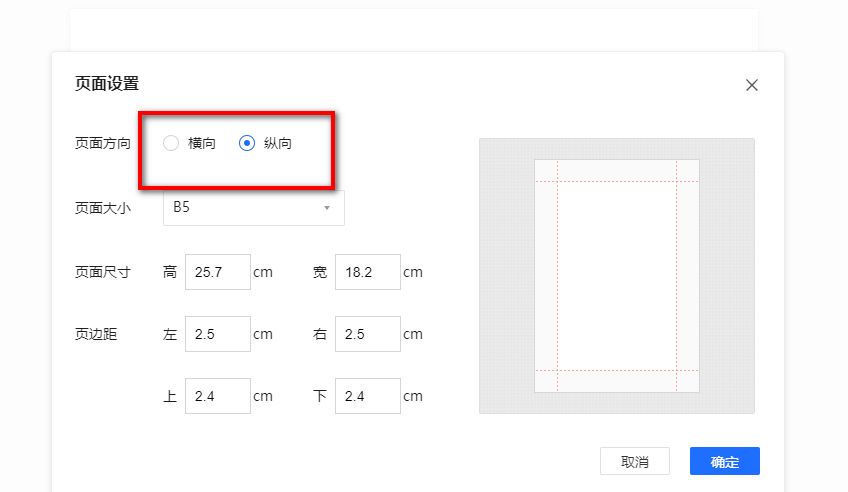
7、完成后的效果如下图所示。
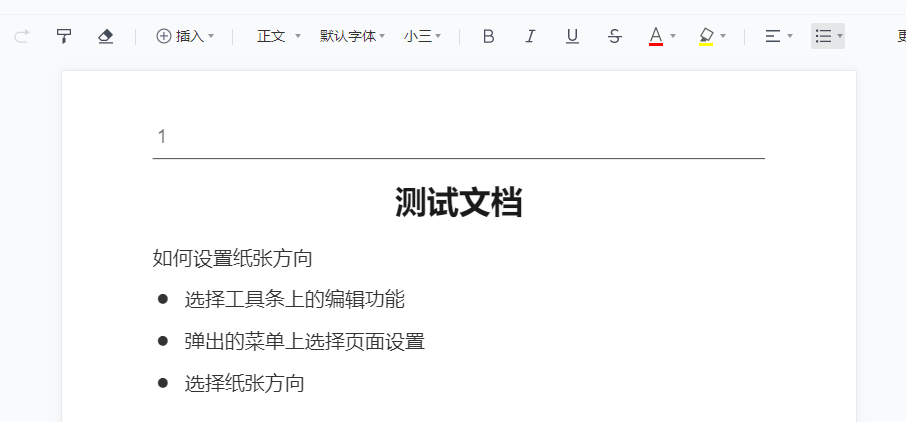
8、然后在页面设置选择需要的页面大小,设置完成后点击确定;
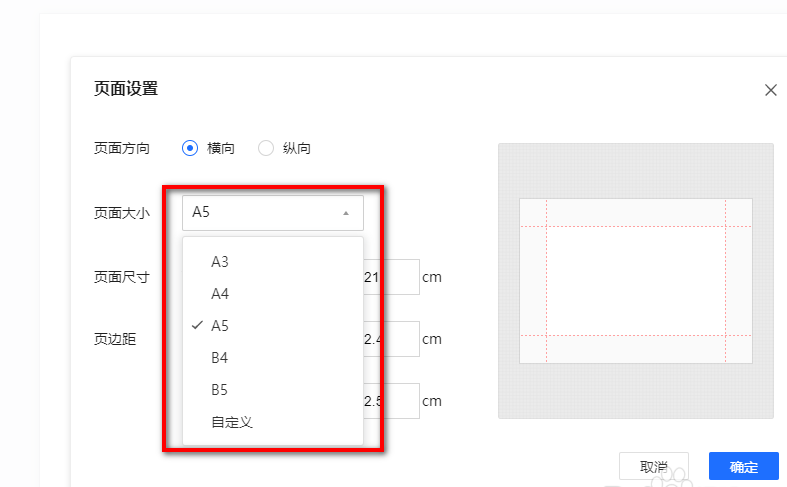
9、完成后的效果如下图所示。
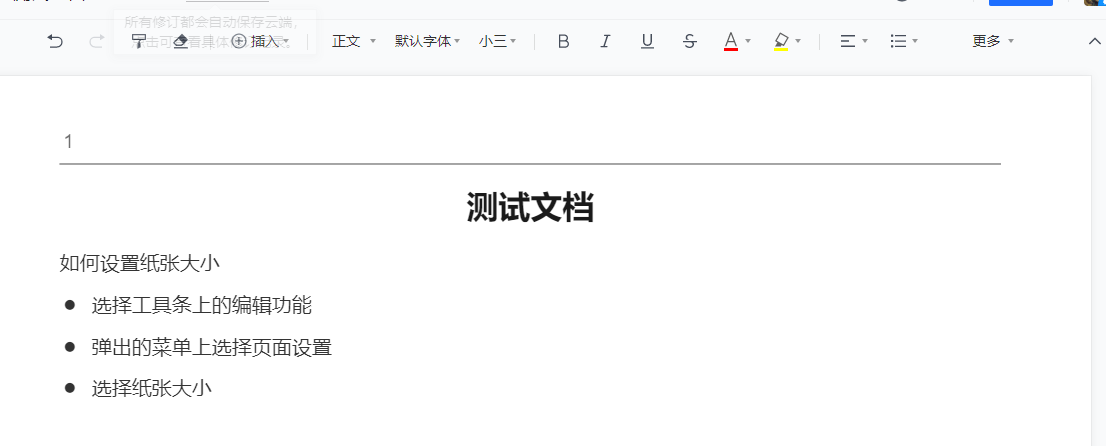
以上就是小编为大家整理出来的腾讯文档调整页面大小教程的全部内容了,大家是否对腾讯文档调整页面大小教程都有了解了呢?更多有关腾讯文档的软件一起来嗨牛软件站看看吧,希望大家能够喜欢!
免责声明:文中图片应用来自网络,如有侵权请联系删除
相关文章更多>>
热门资讯
更多>>- 1win11个性化锁屏界面关闭教程
- 2UC浏览器网页翻译使用教程
- 3元气桌面设置截图快捷键教程
- 4途家民宿房东点评添加方法
- 5iOS 18正式版9月17日上线,iPhone XR及更老设备无缘更新
- 6小爱同学翻译功能放在桌面操作方法
- 7网易大神解锁帐号申请方法
- 8iPhone16或将成为最先进的iPhone
游戏榜单
更多>>-
1
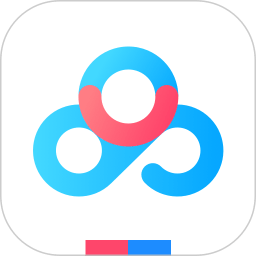
百度网盘
199.57MB
点击查看 -
2

乐橙宝宝
64.22M
点击查看 -
3

乐橙宝宝APP
59.37MB
点击查看 -
4

乐读小说
23.97MB
点击查看 -
5

pix ezviewer v1.5.4安卓版
13.26MB
点击查看 -
6
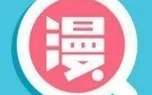
独漫画全彩漫画
13.71MB
点击查看